よくある質問
FAQ一覧
- アカウント管理やお支払い方法について
- ・クレジットカード以外の支払い方法は使えますか?
- ・会員登録のメールアドレスを送ったのに確認メールが届きません。
- ・クレジットカード登録時のセキュリティコードとは何ですか?
- ・会員登録時、パスワードを自動入力するとフリーズします。(iOS16)
- ・ログインができません。
- ・会員情報の変更方法を教えて下さい。
- ・退会の方法を教えて下さい。
- ・使用する端末の台数制限などはありますか?
- ・再登録の方法を教えて下さい。
- サービスの利用について
- ・音声を再生できる環境を教えて下さい。
- ・再生プレーヤーの使い方を教えて下さい。
- ・音声が再生されません。
- ・音声を再生途中で終了した場合、続きから再生はできますか?
- ・マイページとは何ですか?
LisBo(リスボ)について
- ・オーディオブックとは何ですか?
- オーディオブックとは、主にナレーターが書籍を朗読したものを録音した音声コンテンツのことです。
LisBoは書籍朗読だけでなく、講演、法話、落語、講談など様々な音声コンテンツを提供しています。
- ・LisBoとはどのようなサービスですか?
- LisBoは「Listening Audio Book Service」の略で、月額制のオーディオブック聴き放題サービスです。
LisBoでしか聴くことができない貴重な音声も多数取り揃えており、生涯学習の教材としておすすめです。
- ・会員登録(無料体験)方法を教えて下さい。
- 以下の手順でご利用できます。
| 1. | lisbo.jpサイト内に設置されている「LisBo 新規会員登録」のボタンを押して下さい。
※下のボタンからも登録できます。 |
| 2. | 会員登録画面に移動します。メールアドレスを入力し、「確認メールを送信」ボタンを押して下さい。 (指定受信をされている方は、「info@lisbo.jp」を受信できるよう設定して下さい) 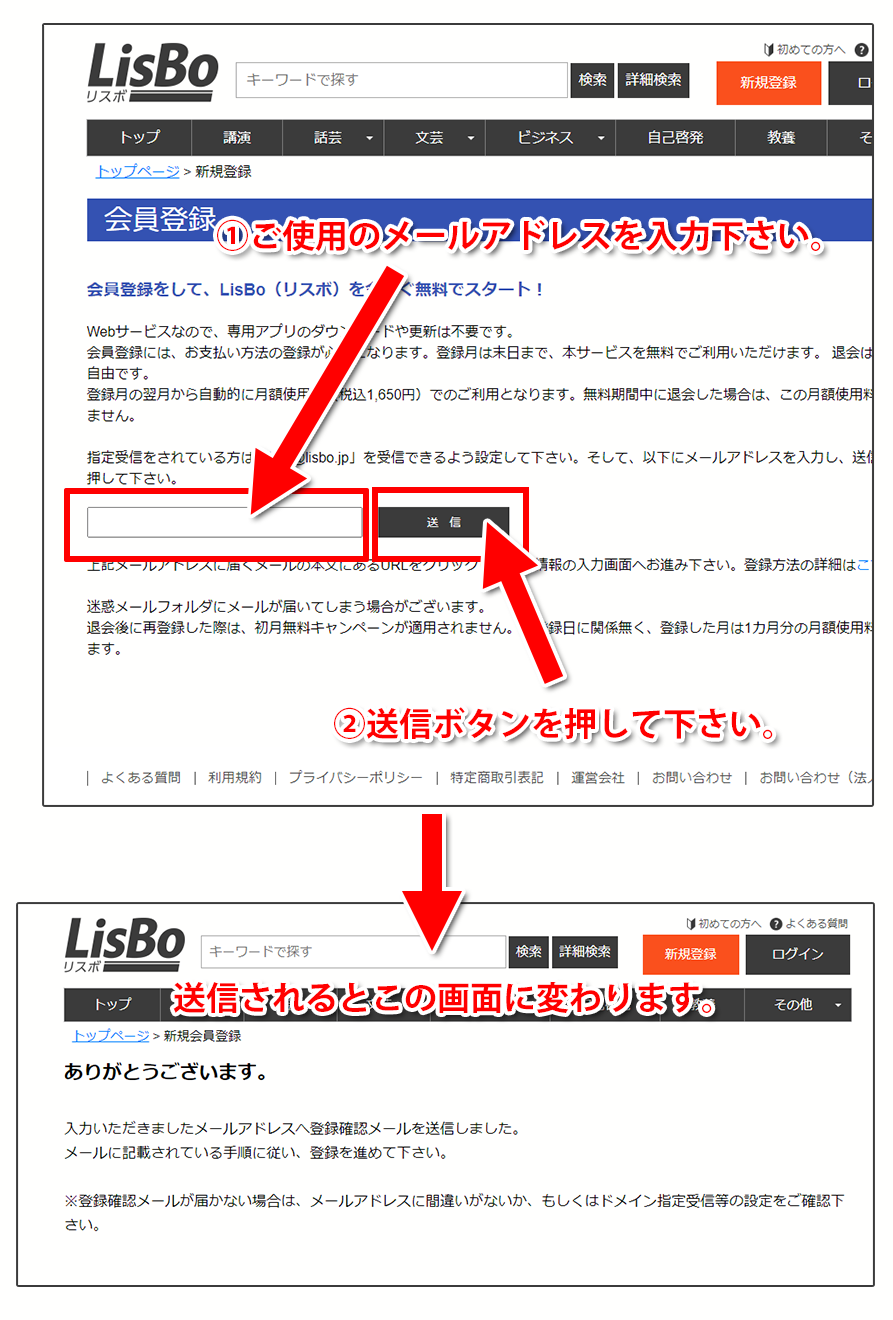 |
| 3. | 入力したメールアドレスに確認メールが届きます。内容に記載された会員登録のURLを押して下さい。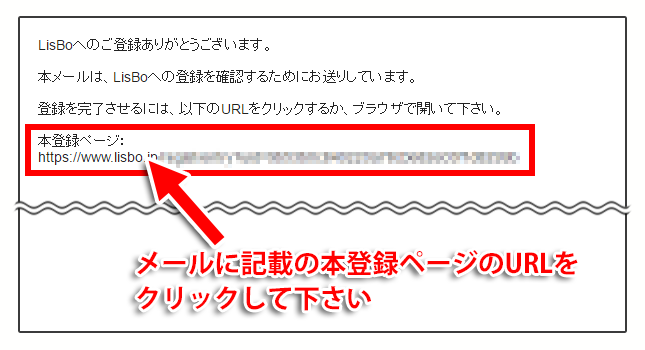 |
| 4. | 会員の詳細情報登録画面に移動します。こちらでご希望のお支払い方法を選択して下さい。 クレジットカードの場合はクレジットカード情報を入力して下さい。 キャリア決済の場合はご希望の決済方法を選択して下さい。 情報を入力後に「登録確認」を押して下さい。 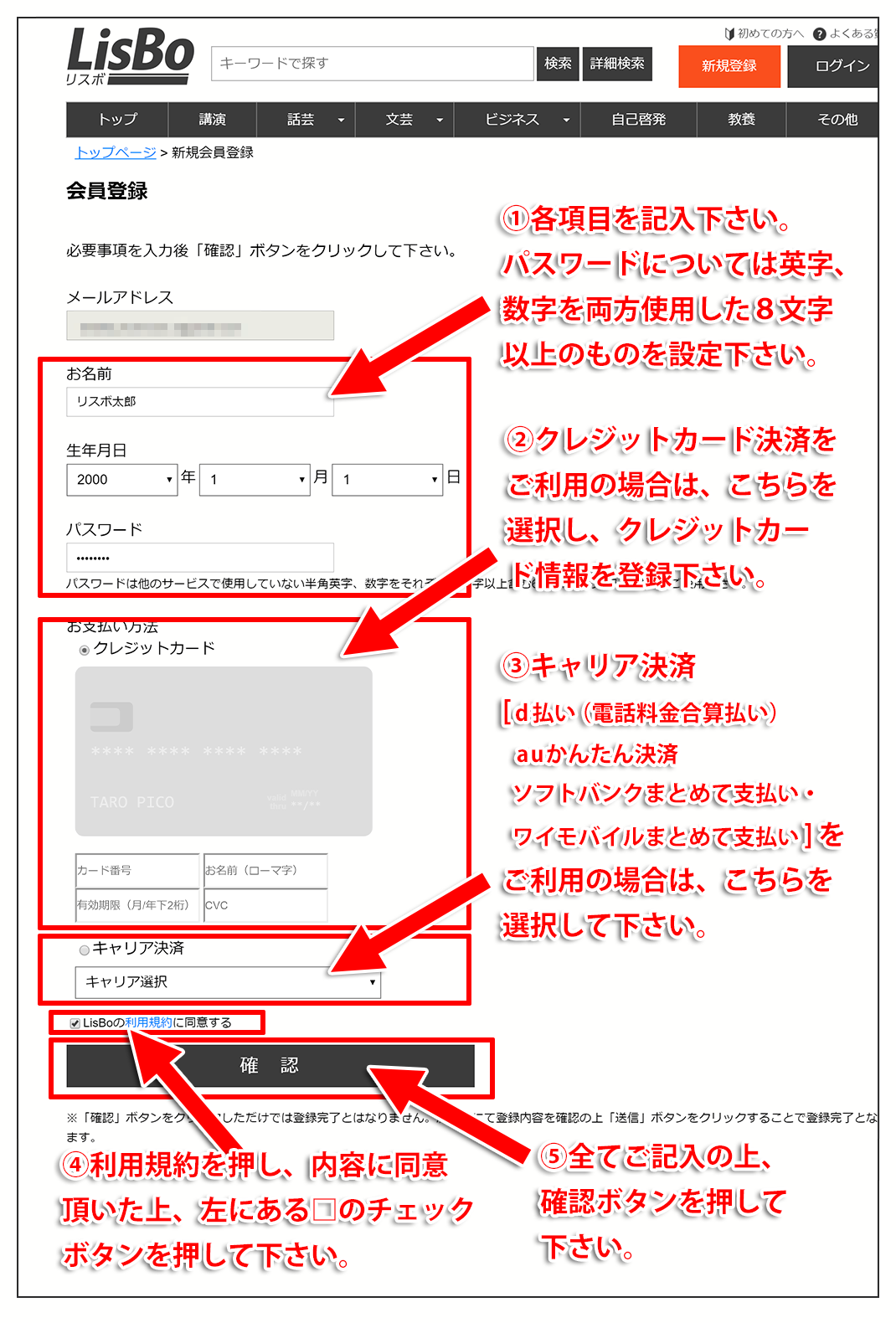 |
| 5. | 会員登録確認画面が現れます。間違いがなければ「登録を確定」を押して下さい。 クレジットカードでお支払いの場合は登録完了となります。 キャリア決済の場合は各キャリアのサイトに移動しますので、画面の案内に従いご登録下さい。 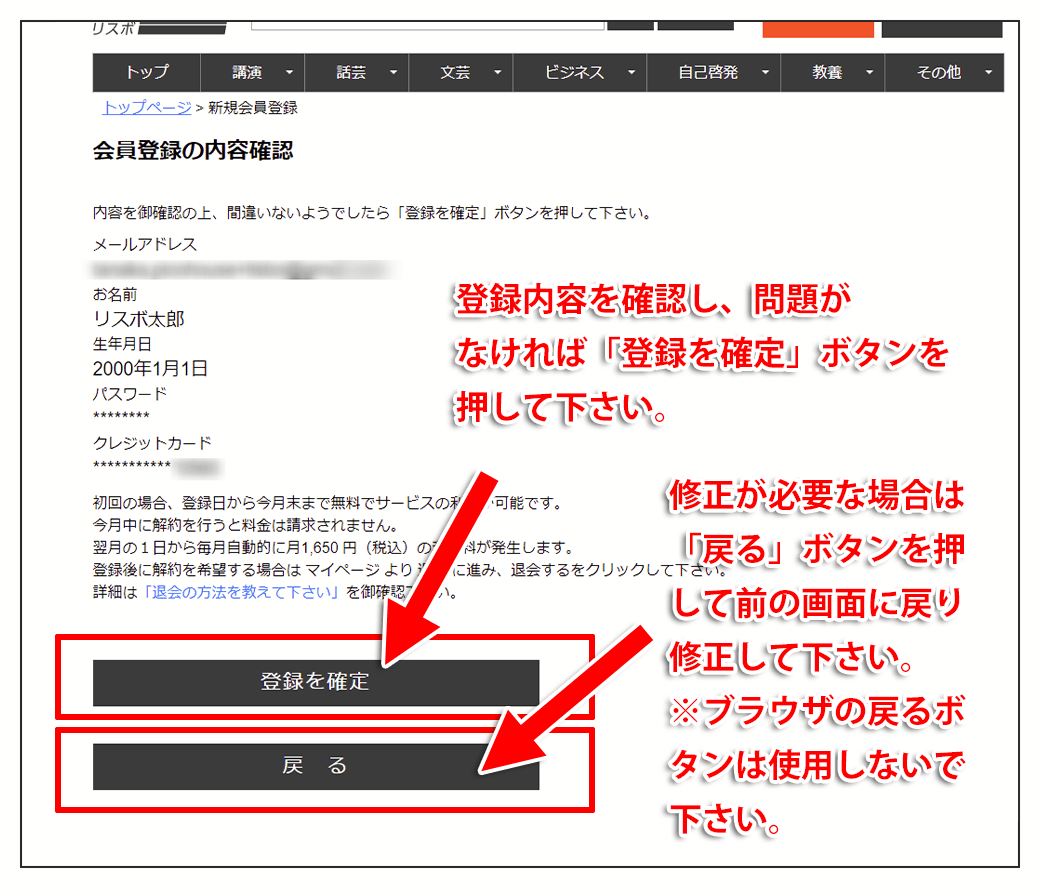 |
| 6. | 以上で登録完了となります。登録日から月末までは無料で本サービスをご利用になれます。 翌月の1日から自動的に月額使用料が発生します。 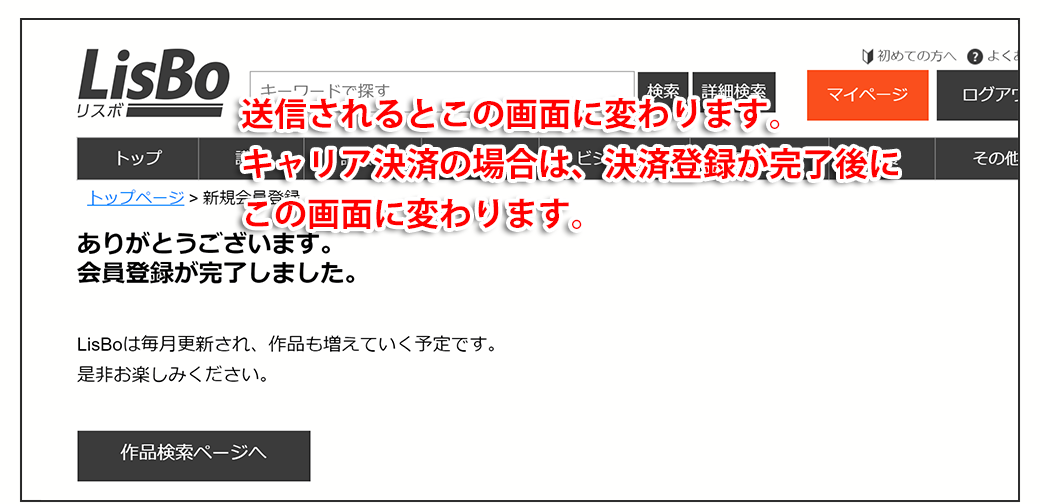 |
- ・無料体験後の使用料を教えて下さい。
- 登録日から月末までは無料でサービスの利用が可能ですが、翌月の1日から自動的に月1,650円(税込)の使用料が発生します。
アカウント管理やお支払い方法について
- ・クレジットカード以外の支払い方法は使えますか?
- 以下の支払い方法をお選びいただけます。
●クレジットカード決済(Visa、MasterCard、JCB、American Express、Diners Club、Discover)
※本人認証サービス(3Dセキュア2.0)利用登録済みのものがご利用いただけます。
●d払い(電話料金合算払い)
●auかんたん決済
●ソフトバンクまとめて支払い・ワイモバイルまとめて支払い
- ・会員登録のメールアドレスを送ったのに確認メールが届きません。
- 迷惑メールフォルダにメールが届いてしまう場合がございます。
迷惑メールフォルダをご確認の上、1日を過ぎてもメールが届かない場合は、以下につきましてご確認下さい。
指定受信をされている方は、「info@lisbo.jp」を受信できるよう設定して下さい。
- ・クレジットカード登録時のセキュリティコードとは何ですか?
- セキュリティコードとは、お客様が会員登録に使用されるクレジットカードそのものを間違いなく所有されているかどうかを確認させて頂くためのコード番号です。
コード番号は、クレジットカード裏面の署名欄の右上または脇に印字されております数字のうちの下3桁となります。
(ただし、American Expressの場合のみ、カード表面のカード番号右上にある4桁の数字となります)
- ・会員登録時、パスワードを自動入力するとフリーズします。(iOS16)
- iOS16の不具合により、Safariで会員登録を行う際にパスワードを自動入力するとフリーズする場合がございます。
以下の2通り、いずれかの方法でフリーズを回避できる可能性がありますのでお試し下さい。
| 1. | GoogleChromeで登録を行う ブラウザにSafariを使用せず、GoogleChromeにてご登録下さい。 iOS版のChromeは以下よりDLが行なえます。 GoogleChrome iOS版 |
| 2. | 設定よりパスワード自動入力を一時的にオフにする 以下の手順にてご登録下さい。 1. ホーム画面から「設定」アプリを開く 2.「パスワード」をタップ 3.「パスワードオプション」をタップ 4.「パスワードを自動入力」をオフに切り替える 5. Safariを開き、会員の登録を行う 6. 登録完了後に手順1~4の操作で「パスワードを自動入力」をオンに戻す |
- ・ログインができません。
- ログイン時のメールアドレスとパスワードの記載が間違っている可能性があります。
以下の注意点をご確認下さい。
| 1. | 大文字と小文字を正しく入力して下さい。 aやAなど、アルファベットの大文字と小文字は別の文字として扱われます。 区別した上で入力下さい。 |
| 2. | 英数字、記号を半角で入力して下さい。 全角文字は使用できません。半角で入力して下さい。 |
- 正しく入力してもログインができない場合は、ブラウザのCookieやキャッシュの削除をお試し下さい。
- 削除方法については、それぞれのブラウザのサポートページよりご確認下さい。
※Cookieの削除を行うと、ブラウザによっては他のサイトで保存したCookieも削除されますのでご注意下さい。
●Chrome
●Safari(Mac)
●Safari(iOS)
●Edge - 退会されている場合、翌月からログインできなくなります。
- 退会月は月末までサービスの利用が可能なためログイン可能です。
再登録を行う場合は「再登録の方法を教えて下さい」をご確認下さい。
- ・会員情報の変更方法を教えて下さい。
- クレジットカードやメールアドレスの変更等は以下の手順でお願い致します。
| 1. | lisbo.jpにアクセスし、ログイン状態にして下さい。 |
| 2. | ページ上部の「マイページ」を押して下さい。 |
| 3. | マイページ内の「登録情報の変更」ボタンを押して下さい。 |
| 4. | 変更したい項目を入力して下さい。 |
- ・退会の方法を教えて下さい。
- 退会の際は以下の手順でお願い致します。
| 1. | lisbo.jpにアクセスし、ログイン状態にして下さい。 |
| 2. | ページ上部の「マイページ」を押して下さい。 |
| 3. | マイページ内の「退会」ボタンを押して下さい。 |
| 4. | 画面の表示にしたがって退会を完了して下さい。 |
- 以上で退会完了となります。退会月の月末まではサービスの利用が可能です。
翌月からはログインが行えなくなりますのでご了承下さい。
※d払い(電話料金合算払い)の場合、月末日20:00~0:00はドコモ側の都合により退会が行えません。エラーとなりますのでご了承下さい。
- ・使用する端末の台数制限などはありますか?
- 特に制限はございませんが、複数端末の同時再生は行えませんのでご了承下さい。
- ・再登録の方法を教えて下さい。
- 再登録は新規登録と同じ手順にて再度ご登録下さい。
サービスの利用について
- ・音声を再生できる環境を教えて下さい。
- 以下OSのブラウザにて再生が可能です。
| iOS 15以降 | :Safari , Chrome |
| Android OS 10以降 | :Chrome |
| Windows10、11 | :Edge , Chrome |
| Mac OS12以降 | :Safari , Chrome |
- ブラウザは最新バージョンをご利用下さい。
- ・再生プレーヤーの使い方を教えて下さい。
- 再生プレーヤーは以下の操作が可能です。
※ブラウザによって表示は異なります。
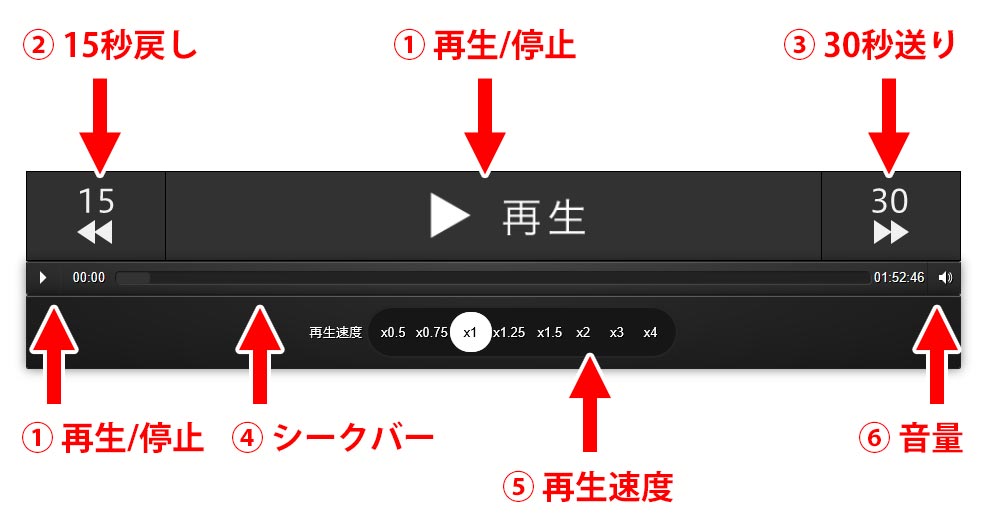
| 1. | 再生/停止 音声の再生/停止を切り替えます。 |
| 2. | 15秒戻し 再生位置より15秒戻します。 |
| 3. | 30秒送り 再生位置より30秒進めます。 |
| 4. | シークバー 再生位置を表示しています。 バーをクリックすると再生位置が移動します。 左側の数字が現在の時間、右側の数字が音声全体の長さです。 |
| 5. | 再生速度 選択した再生速度に変更できます。 x1が通常の速さです。数値が少ないほど遅くなり、大きいほど速くなります。 |
| 6. | 音量 押すと音量を消音にします。再度押すと解除します。 PC等でマウスを使いポインタを当てる事でボリュームバーが現れ、音量を調整できます。 ※iOSでは本機能は使用できません。また、ブラウザによって使用できない場合がございます。 |
- ・音声が再生されません。
- 以下をご確認下さい。
- 1.プレーヤーの音量確認
再生環境に応じ、プレーヤーの音量が消音、もしくは小さくなっていないかをご確認下さい。
| - | iOS 端末の音量ボタンで音量を上げて下さい。 |
| - | Android 音量ボタンを押すたびにON/OFFが切り替わり音量ゲージが表示されます。 音量ゲージが上がっているのをご確認の上、再生ボタンを押して下さい。 (下記画像左側を参照) |
| - | PC 音量ボタンにポインタを合わせると音量ゲージが表示され、音量ボタンを押すたびにON/OFFが切り替わります。 音量ゲージが上がっているのをご確認の上、再生ボタンを押して下さい。 (下記画像右側を参照) |
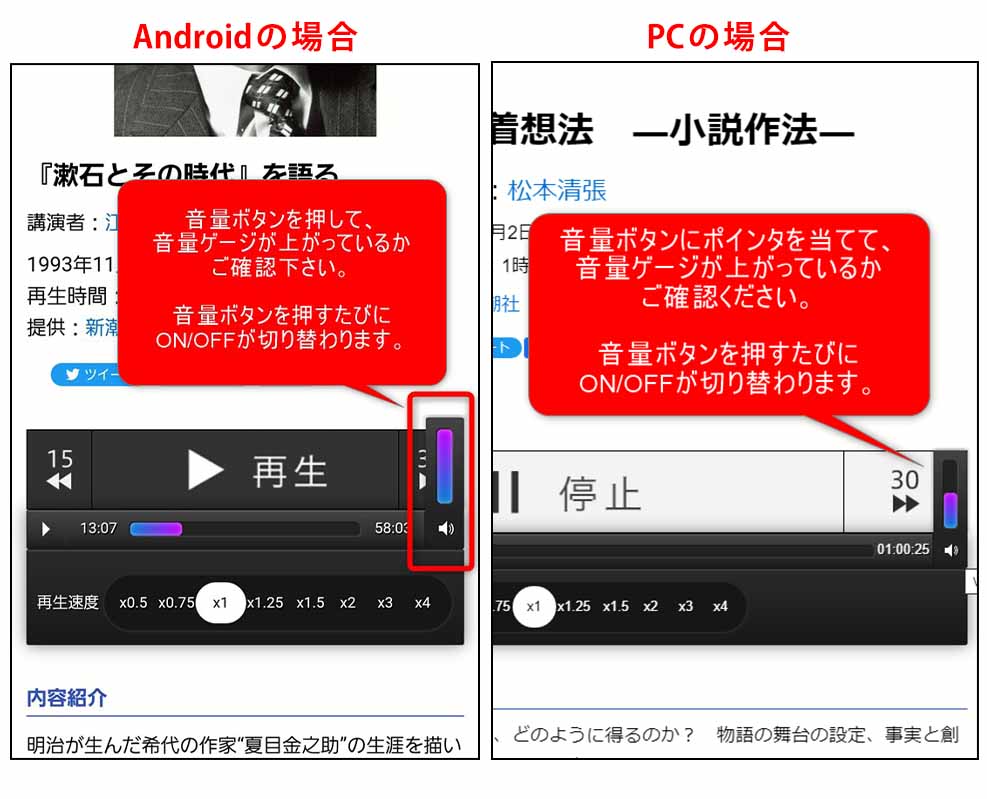
- 2.通信回線の確認
通信回線の状態が安定していない可能性があります。
安定した通信環境での使用をお試し下さい。
- 3.一時的な読込エラーの可能性
一時的な読込エラーの可能性があります。以下の方法をお試し下さい。
| - | ブラウザ画面の更新 |
| - | ブラウザアプリの再起動 |
| - | ご使用のデバイスの再起動 |
- 状態が改善されない場合はこちらからお問い合わせ下さい。
- ・音声を再生途中で終了した場合、続きから再生はできますか?
- 直近で再生していたものは「マイページ」から続きを再生させることができます。
デバイスを変更しても再生可能です。
- ・マイページとは何ですか?
- マイページでは、ユーザー様の情報を閲覧・管理することができます。
以下の機能が利用可能です。
| - | 直近まで聴いていた再生コンテンツの続き再生 |
| - | 聴取履歴 |
| - | 登録情報の変更 |
| - | 退会 |


